Створюємо електронний підручник, ба навіть курс!
Доброго вечора вам, друзі!
Дуже добре було відпочивати на Новорічні свята, однак, вже скоро треба повертатись до роботи![]() – вже кілька днів я готуюсь до серії тренінгів, які мені треба буде вести незабаром, а у п’ятницю у мене вже будуть перші лекції у коледжі.
– вже кілька днів я готуюсь до серії тренінгів, які мені треба буде вести незабаром, а у п’ятницю у мене вже будуть перші лекції у коледжі.
Сьогодні мені хотілося б розповісти вам про те, чим я займався останні три дні і які програмні засоби для цього використовував. А займався я дуже цікавою справою – синхронізував відеозапис одного з моїх недавніх тренінгів зі слайдами – створював “живу голову”. Тобто презентацію, слайди якої змінюються автоматично у відповідності до слів лектора, записаних на відео. Інший сценарій – обрати слайд і подивитись (послухати), що на цю тему говорить лектор.
Як я це робив? Просто!
Щоб зробити щось на кшталт показаного нижче, достатньо мати:
- слайди
- відеозапис виступу (хоч його можно записати і “в процесі”)
- встановлені на машині Microsoft PowerPoint і Microsoft Producer
В результаті ж ви отримаєте щось такого типу:
Непогано, чи не так?
А починаємо ми з того, що завантажуємо безкоштовний(!) Microsoft Producer з сайту Microsoft. Зовні ця штука дуже нагадує програми з пакету Microsoft Office 2003.![]()
Якщо ви використовуєте Office 2010 (в чому я навіть не сумніваюсь![]() ), вам доведеться ще встановити Office Animation Runtime.
), вам доведеться ще встановити Office Animation Runtime.
А далі – все просто: запускаєте Producer і слідуєте вказівкам мастера – обираєте тему оформлення, вказуєте необхідні параметри проекту, імпортуєте слайди і відео…
А потім у вас є можливість синхронізувати відео і слайди – задати моменти зміни слайдів. Зробивши це, можна публікувати результат у теку на диску вашого комп’ютера.
Все!
Тепер ви можете розміщувати отриману “живу голову” в інтранеті або переглядати локально.
А тепер – кілька нюансів. По-перше, Producer не повинен працювати з 64-бітним PowerPoint 2010. Однак у мене – працював!![]() Хоч для цього довелось використовувати лише дефолтний шаблон оформлення, я слайди повинні імпортуватись лише з локальних дисків. Дивно, але коли я брав слайди з “флешки”, Producer не дозволяв їх синхронізувати з відео.
Хоч для цього довелось використовувати лише дефолтний шаблон оформлення, я слайди повинні імпортуватись лише з локальних дисків. Дивно, але коли я брав слайди з “флешки”, Producer не дозволяв їх синхронізувати з відео.![]()
По-друге, часто є потреба змінити форматування стартової сторінки презентації. Аби отримати результат, подібний показаному нижче, мені довелось редагувати файл <Тека проекту>\<Ім’я проекту>_files\project.js.
По-третє, відеофайли в форматі MTS (HD-відео, скопійоване з камери) довелось переконвертувати у WMV-формат.
Що ж, тепер ви знаєте, який чудовий продукт Microsoft допоможе вам оживити свої презентації!
До речі, крім Producer’а існує ще купа продуктів для створення інтерактивних навчальних матеріалів. Деякі з них навіть безкоштовні.![]() Наприклад, Microsoft LCDS. Можливо, якщо забажаєте, колись я розповім про подібні програмні засоби детальніше. Тим більше, що перепробував я їх чимало.
Наприклад, Microsoft LCDS. Можливо, якщо забажаєте, колись я розповім про подібні програмні засоби детальніше. Тим більше, що перепробував я їх чимало.![]()
До зустрічі!
Ви можете відслідковувати коментарі до цього запису за допомогою RSS 2.0. Ви можете лишити коментар, або використати трекбек з Вашого сайту.
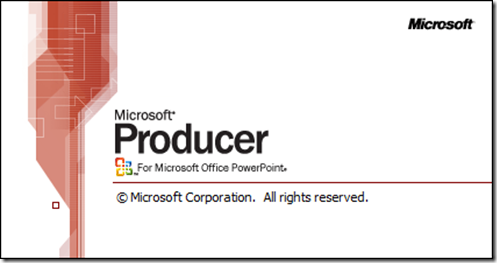

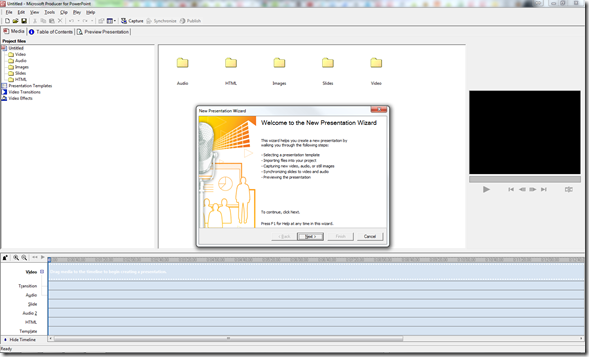
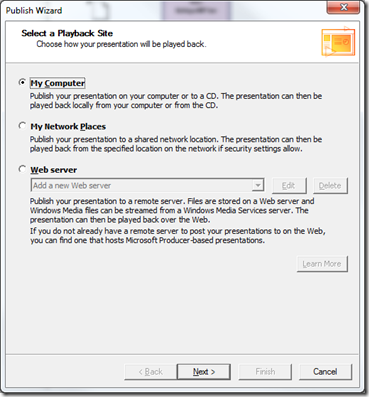









 Сподобалась стаття? Чому б не пригостити мене чашечкою кави?
Добудьте для мене кілька копійчин, поки читаєте чергове повідомлення!
Сподобалась стаття? Чому б не пригостити мене чашечкою кави?
Добудьте для мене кілька копійчин, поки читаєте чергове повідомлення!





